
Heutzutage werden fast alle Probleme mit einer App gelöst und wir laden sie ständig von Google Play herunter. Aber es stellt sich heraus, dass Sie sie eines Tages von Ihrem Handy entfernen möchten, weil Sie viele davon haben, die Sie nicht verwenden.
Wir zeigen Ihnen die drei besten Methoden dafür Apps auf Android deinstallieren .
So deinstallieren Sie Apps auf Android
Es gibt drei Methoden um Apps auf Android zu deinstallieren . Sie sind alle gleich wirksam.
Deinstallieren Sie Apps über die Einstellungen
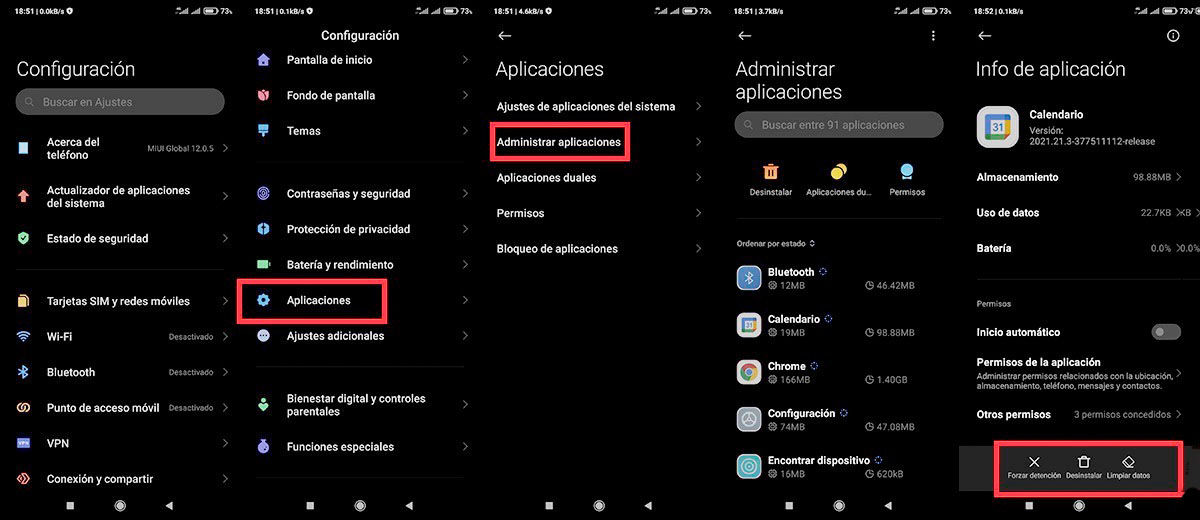
Dies ist die natürlichste Methode von allen: Deinstallieren Sie die Anwendungen über die Einstellungen selbst. Dort finden Sie alle Apps, die Sie auf Ihrem Handy haben und Sie können sie einfach löschen .
- Rufen Sie je nach Marke des Mobiltelefons das Menü „Einstellungen“ oder „Konfiguration“ auf.
- Sie sehen das Menü „Anwendungen“ oder „Anwendungsverwaltung“.
- Suchen Sie die Anwendung, geben Sie sie ein und drücken Sie dort, wo „Deinstallieren“ steht.
Deinstallieren Sie Apps über das App-Symbol
![]()
Seit einiger Zeit ist die Mit dem Android-System können Sie jede Anwendung über das App-Symbol selbst deinstallieren . So wird es gemacht:
- Suchen Sie nach dem Symbol das die Anwendung identifiziert.
- Halten Sie das Symbol gedrückt bis die Optionen angezeigt werden.
- Klicken Sie auf Deinstallieren.
Bei fast allen Telefonen und Launchern ist dies möglich. Wenn dies bei Ihrem jedoch nicht möglich ist, müssen Sie möglicherweise eine der beiden anderen Methoden verwenden.
Deinstallieren Sie Apps von Google Play
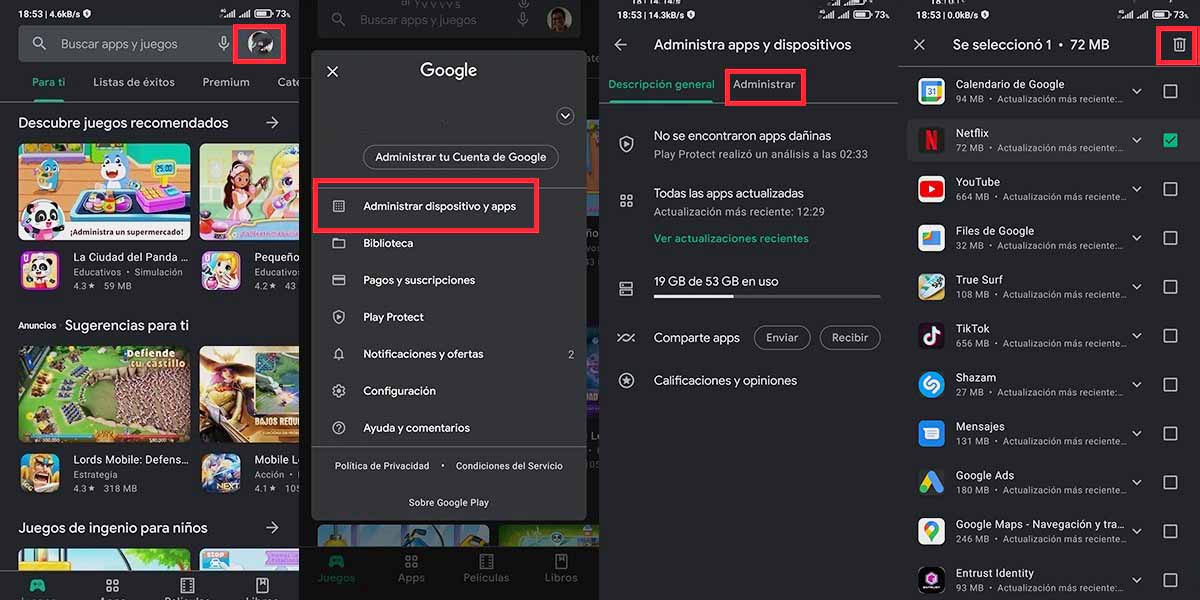
Diese Methode hat sich in der neuesten Version des Play Store etwas geändert . Das Deinstallieren von Apps von Google Play erfolgt nun wie folgt:
- Gehen Sie zu Google Play.
- Klicken Sie auf Ihr Profilbild (oben rechts).
- Es öffnet sich ein Popup-Fenster. Tippen Sie auf die Stelle „Geräte und Apps verwalten“ oder „Apps und Geräte verwalten“.
- Klicken Sie im nächsten Fenster auf „Verwalten“.
- Wählen Sie die Apps aus, die Sie deinstallieren möchten, und Tippen Sie auf den Mülleimer in der rechten Ecke .
Jetzt, wenn Sie native Google-Apps deinstallieren möchten Hier erfahren Sie, wie Sie alle Google-Apps entfernen. Wenn Sie Apps nicht deinstallieren möchten, sondern möchten, dass diese weniger Platz im internen Speicher Ihres Mobiltelefons beanspruchen gibt es auch Möglichkeiten, die Installation von Anwendungen auf einer externen SD zu erzwingen.
In allen Methoden , werden sowohl die App als auch die von ihr generierten Dateien deinstalliert , obwohl einige Apps Restdateien hinterlassen, die Sie manuell entfernen müssen, aber wir belassen dies für ein anderes Kapitel. Hinterlassen Sie uns einen Kommentar, wenn Sie wissen möchten, wie Sie alles zu 100 % löschen können.
